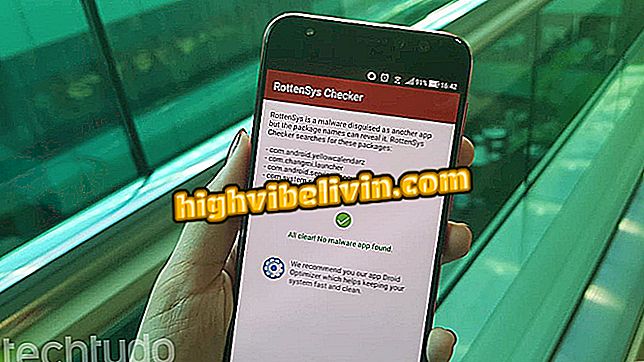Application pour surveiller la menstruation: voir comment utiliser Clue
Clue est une application de menstruation et de fertilité populaire, avec des versions gratuites pour les téléphones Android et iPhone (iOS). La plate-forme offre des outils pour enregistrer et analyser le cycle menstruel, ce qui peut être utile pour éviter ou préparer une grossesse. Les ressources disponibles aident à cerner les symptômes de la période, à prévenir et à identifier les maux de tête, le syndrome prémenstruel (SPM) et les autres malaises courants à ce stade. Les femmes intéressées peuvent partager leur cycle avec des contacts sur des réseaux sociaux tels que WhatsApp, Instagram et Facebook. Il convient de rappeler que l'outil ne dispense pas de la surveillance régulière avec un gynécologue.
Lorsqu'il est utilisé comme méthode contraceptive, c'est-à-dire pour ne pas tomber enceinte, le service doit être conforme aux autres procédures, telles que l'utilisation de préservatifs dans les relations sexuelles. Dans le tutoriel ci-dessous, le vous apprend à utiliser toutes les fonctions principales de l'application Cluel, avec une utilisation très similaire dans les systèmes d'exploitation Apple et Google.
Rencontrez le robot Laura, une innovation brésilienne pour sauver des vies

Voici comment utiliser Clue, application de menstruation pour iPhone et Android
Vous voulez acheter un téléphone cellulaire, une télévision et d'autres produits à prix bon marché? Savoir le comparer
Inscription et questionnaire
Étape 1. Installez l’application Clue sur votre téléphone par le biais du. Lorsque vous ouvrez le service, sélectionnez l’une des méthodes d’enregistrement suivantes: Facebook, Google ou la messagerie électronique. Complétez ensuite la connexion en fonction de l’alternative sélectionnée (dans cet exemple, compte Google);

Sélection du formulaire de connexion dans l'application Clue
Étape 2. Activez les clés d’accord avec la politique de confidentialité et les conditions d’utilisation de l’application, puis appuyez sur «Commencer à utiliser Clue». Activez ensuite la clé "J'ai lu et accepté la politique de confidentialité de Clue". Pour continuer, appuyez sur le bouton "Surveillez votre santé";

Acceptez la politique de confidentialité et les conditions d'utilisation de Clue
Étape 3. L’indice commencera un questionnaire. Touchez toujours le "X" si la réponse est négative et le signal "check" positif. Dans la première question, dites-nous si vous connaissez la durée de vos règles et combien de jours, si la première réponse est oui. Après avoir forcé les données, allez à "OK";

Commencez le questionnaire sur le cycle menstruel de l'application Clue
Étape 4. En fournissant des informations spécifiques à Clue, comme dans le cas de la durée de la menstruation, l'application vous informera si vos valeurs se situent dans la plage normale. Appuyez sur "OK" pour fermer la fenêtre et passer au questionnaire.

Voir la réponse de Clue aux informations de l'utilisateur
Étape 5. Ensuite, l’indice vous posera des questions sur la durée de vos règles, la date de vos dernières règles, le jour de votre naissance et la méthode utilisée pour le contrôle des naissances, le cas échéant. En outre, l'outil vous suggérera d'envoyer des rappels sur votre cycle et votre pilule contraceptive si vous la prenez. Répondez aux questions toujours de la même manière, en touchant le "X" ou le "contrôle" et, dans les questions correspondantes, fournissez les informations supplémentaires demandées;

Répondez aux questions de contrôle des naissances de l'application Clue
Étape 6. À la fin du questionnaire, l’indice affiche le message «OK, vous êtes prêt à commencer à utiliser l’indice». Appuyez sur le bouton "View your loop" (Afficher votre boucle) pour ouvrir l'écran principal de l'application et accéder aux outils.

Accédez à la page d'accueil de l'application Clue à la fin du questionnaire.
Utiliser Clue
Étape 1. La fenêtre principale Clue affiche un graphique avec les informations principales de votre cycle. Touchez l'icône "i" dans le coin supérieur pour lire un article détaillé sur les règles et les méthodes contraceptives, basé sur la littérature médicale avec la référence bibliographique indiquée dans l'application elle-même.

La fenêtre principale affiche un graphique avec le cycle menstruel de l’utilisateur Clue
Étape 2. En faisant glisser la balle verte autour du graphique, l'application met à jour le nombre de jours qu'il reste pour votre prochaine période menstruelle et affiche les données dans le cercle central. Appuyez sur le bouton vert avec un signe "+" pour ajouter des informations concernant vos menstruations, votre corps, votre vitalité et d'autres aspects de votre santé. Pour ce faire, sélectionnez en haut le champ de surveillance (dans ce cas, le flux menstruel) et appuyez sur l'option qui correspond le mieux au moment;

Ajouter des informations à l'application Clue pour améliorer l'expérience
Étape 3. Répétez la procédure avec les autres champs de surveillance. Pour fournir des informations sur d’autres aspects, touchez la flèche grise - comme indiqué dans la deuxième image ci-dessous;

Développez de nouveaux champs de surveillance de la santé à partir de l'application Clue
Étape 4. Remplissez les champs indiqués est facultatif. De même, vous pouvez donner des informations sur des aspects de votre routine et de votre santé qui ne sont pas affichés par défaut. Il suffit de toucher la flèche grise jusqu'à atteindre un bouton avec le symbole "+";

Inclure les champs de surveillance non affichés par défaut par Clue
Étape 5. Clue dispose d'une longue liste d'options de surveillance. Activez les clés des champs que vous considérez comme les plus importants à surveiller. Fermez ensuite la fenêtre sur le "X" pour revenir à l’écran précédent;

Inclure les options de surveillance pertinentes dans l'application Clue
Étape 6. Notez que les champs activés sont apparus sur l'écran de l'outil. Maintenant, fournissez simplement les informations spécifiques;

Les champs de surveillance de l'état de santé sont ajoutés à l'écran de l'application Clue
Étape 7. Ouvrez l'onglet Calendrier pour afficher votre cycle. La légende avec la signification des couleurs et des motifs est accessible par l’icône d’information située en haut de l’écran;

Affichez le cycle menstruel dans le calendrier de l'application Clue.
Étape 8. L’onglet Statistiques de la barre inférieure regroupe certaines fonctions essentielles, telles que les prévisions concernant l’apparition de symptômes menstruels, ainsi que l’historique du cycle, qui est gratuit. Appuyez sur le menu à trois points et sélectionnez l'un des symptômes inclus dans l'onglet Surveillance pour l'analyse du cycle.

Définir un symptôme menstruel pour l'analyse du cycle
Étape 9. La barre va maintenant afficher le statut "Analyser". Appuyez sur l'icône d'information pour voir les détails de la catégorie sélectionnée (dans cet exemple, veille) en fonction de votre expérience personnelle.

Découvrez l'analyse détaillée de l'application Clue des informations saisies dans la surveillance
Étape 10. Enfin, ouvrez l'onglet des paramètres pour accéder aux données de votre compte, ajouter des options de surveillance et accéder à la politique de confidentialité et aux conditions d'utilisation. Dans ce menu, vous pouvez également utiliser Clue Connect, qui vous permet de partager votre cycle menstruel avec un ami. Appuyez simplement sur le bouton indiqué dans le coin inférieur droit.

Accéder à l'onglet Paramètres de l'indice
Étape 11. Pour terminer le partage, allez à "Invitez quelqu'un à voir votre cycle" et confirmez le bouton "Viens";

Partagez le cycle menstruel enregistré avec Clue avec d'autres personnes
Étape 12. Choisissez l’application par laquelle la boucle sera partagée (dans cet exemple, WhatsApp), sélectionnez le contact et envoyez le message.

Cycle menstruel enregistré dans la Clue partagée via WhatsApp
Là-bas. Profitez des conseils et surveillez votre cycle menstruel via l'application Clue.
Quelles sont les meilleures applications de santé? Découvrez-le dans le forum.

WhatsApp hors ligne? Trick se débarrasse des gens agaçants; savoir utiliser